Fix: Komprimeret (zippet) mappe er ugyldig fejl på Windows
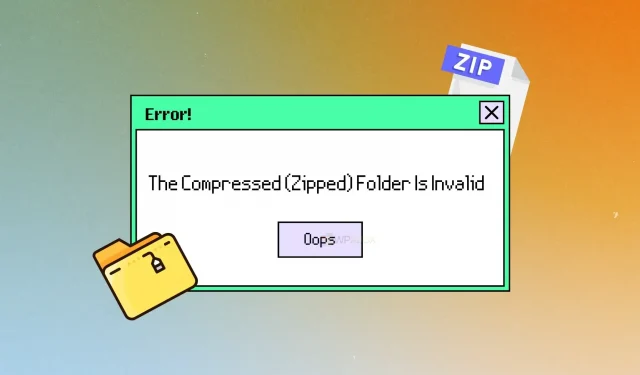
Er du træt af konstant at få den komprimerede (zippede) mappe er ugyldig fejlmeddelelse på dit Windows-system? Denne fejl kan være forårsaget af flere variabler, herunder korrupte filer eller inkompatibel komprimeringssoftware. Funktionen komprimerede (zippede) mapper er et nyttigt værktøj til at organisere og komprimere filer, men det kan blive et reelt problem, når det går i stykker. Hvis den ikke løses hurtigt, kan denne fejl forhindre dig i at få adgang til vigtige filer eller mapper og resultere i tab af data.
Heldigvis er der en række forskellige løsninger tilgængelige, fra simpel fejlfinding til mere avancerede rettelser. Lad os i dette indlæg se, hvordan du kan rette ugyldig komprimeret eller zippet mappefejl i Windows. Dette gælder for Windows 11/10 og andre versioner af Windows.
Hvornår opstår denne fejl?
Den komprimerede (zippede) mappe er ikke gyldig. Advarslen vises, når du forsøger at udpakke en komprimeret mappe ved hjælp af Windows Stifinder på et Windows 11/10-system, og udtrækningsproceduren mislykkes. Fejlmeddelelsen vil indikere, at den komprimerede (zippede) mappe ikke er gyldig, og at udtrækningsproceduren mislykkedes.
Fix: Komprimeret (zippet) mappe er ugyldig på Windows 11/10
Her er nogle af måderne til at løse problemet med ugyldig komprimeret mappe på en Windows-computer.
- Få en ny kopi af den komprimerede fil
- Geninstaller filkomprimeringsværktøjet
- Prøv alternativ sikkerhedskopieringssoftware
De bør fungere med hver brugerkonto.
1] Få en ny kopi af den komprimerede fil
At få en helt ny kopi af en komprimeret fil kan ofte være den nemmeste og mest effektive måde at fejlfinde en komprimeret (zippet) mappefejl i Windows. Hvis det er muligt at downloade den komprimerede fil igen, kan dette spare dig for en masse tid og kræfter, som ellers ville være forbundet med at forsøge at løse problemer med filudtræk.
Du kan sikre dig, at du har en ren og ubeskadiget version af den komprimerede mappe ved at downloade den igen, hvilket kan løse ekstraktionsproblemer uden yderligere trin. Denne tilgang er nyttig, når fejlen er forårsaget af en beskadiget fil eller et problem under den første download.
2] Geninstaller filkomprimeringsværktøjet.
Du bør også overveje at geninstallere filkomprimeringsværktøjet. Denne metode kan hjælpe med at løse eventuelle problemer, der kan være opstået fra en beskadiget installation eller manglende fil, blandt andre mulige årsager.
Fjern først det eksisterende filkomprimeringsværktøj fra din computer. Når du har afinstalleret programmet, kan du geninstallere det, og sørg for at downloade den nyeste version. Det er også en god idé at opdatere komprimeringsværktøjet, hvis det er tilgængeligt, da dette kan hjælpe med at rette eventuelle fejl eller kompatibilitetsproblemer, der kan være årsag til fejlen. Sådan afinstallerer du en app på en Windows-computer:
- Start med at starte menuen Start og se efter Indstillinger.
- Åbn appen Indstillinger, og naviger til Apps på venstre navigationslinje.
- Vælg derefter “Installerede applikationer” fra listen over muligheder, rul ned for at finde det filkomprimeringsværktøj, du vil afinstallere, og klik på ikonet med de tre prikker ved siden af.
- Vælg derefter Afinstaller fra rullemenuen og vent på, at processen er fuldført.
- Når du har afinstalleret softwaren, skal du genstarte din computer og downloade komprimeringsværktøjet igen fra producentens websted.
3] Prøv alternativ arkiveringssoftware
Hvis geninstallation af et eksisterende filkomprimeringsværktøj ikke fiksede fejlen “komprimeret (zippet) mappe er ikke gyldig” i Windows, kan du prøve at arkivere software fra en anden producent. Denne metode kræver et andet filkomprimeringsprogram, der kan hjælpe dig med at undgå problemer, der er specifikke for dit nuværende instrument.
Alternativ komprimeringssoftware inkluderer 7-Zip, WinRAR, PeaZip og Bandizip. Disse gratis værktøjer kan give funktioner, der kan sammenlignes med dit nuværende filkomprimeringsværktøj, såsom oprettelse og udpakning af komprimerede filer. Brug af anden arkiveringssoftware kan hjælpe dig med at afgøre, om fejlen er unik for dit nuværende værktøj, eller om det er et mere generelt problem med filkomprimering på din computer.
Konklusion
I sidste ende er den komprimerede (zippede) mappe ugyldig. Fejlen i Windows 11/10 kan være frustrerende, da den forhindrer dig i at få adgang til vigtige filer og kan resultere i tab af data.
Der er dog flere løsninger på problemet, fra simpel fejlfinding til mere avancerede rettelser. At få en ny kopi af en komprimeret fil, geninstallere et filkomprimeringsværktøj eller eksperimentere med anden arkiveringssoftware er alle mulige løsninger.
Hvordan konverterer man en Zip-fil til en almindelig?
Den eneste måde at konvertere den til en almindelig mappe er at pakke ZIP-filen ud. Windows tilbyder sin egen udtræksmetode for enhver ZIP-fil, inklusive adgangskodeunderstøttelse. Nogle filformater, der ikke er i overensstemmelse med standardkomprimeringsmetoden, såsom WINRAR, kræver dog speciel komprimeringssoftware for at udpakke filerne.
Hvordan ændres tilladelserne for en komprimeret Zip-mappe?
Du skal gå til mappeegenskaberne ved hjælp af kontekstmenuen og skifte til sektionen “Sikkerhed”. Her kan du tilføje brugere med de relevante læse- og skriverettigheder, så brugeren har fuld adgang. Hvis du vil fjerne adgangen, kan du fjerne brugerkontoen fra listen, og de vil ikke være i stand til at åbne filen.



Skriv et svar